آیا برنامه Messages در آیفون شما می گوید که پیام های خوانده نشده دارید، حتی اگر همه پیام های iMessage و SMS را خوانده باشید؟ اگر نشان پیام ها گیر کرده است، راه حلی برای خلاص شدن از شر این اعداد وجود دارد. بیایید نحوه حل مشکل نمایش تعداد پیام ناخوانده در آیکون برنامه Messages در آیفون را ببینیم.
میتوانید همه پیام ها را در برنامه Messages بهعنوان خوانده شده علامت گذاری کنید تا به سرعت از شر نشان برنامه پیام ها خلاص شوید. اگر این کار نکرد، سیری می تواند شمارنده پیام ها را برای شما پاک کند. با نحوه حل مشکل نمایش تعداد پیام ناخوانده در آیکون برنامه Messages در آیفون همراه باشید.
نحوه علامت زدن همه پیام ها به عنوان خوانده شده
اول، اگر فقط تعداد زیادی پیام خوانده نشده دارید، نیازی به انجام این کار ندارید. به سادگی می توانید همه پیام ها را به عنوان خوانده شده در برنامه پیام ها علامت گذاری کنید. برای انجام این کار، برنامه پیامها را باز کنید، روی Edit در بالای صفحه ضربه بزنید، روی Select Messages و سپس روی Read All ضربه بزنید.
اگر با این کار مشکل شما حل نشد و همچنان تعدادی پیام خوانده نشده را در برنامه Messages در صفحه اصلی آیفون خود مشاهده کردید، با این حال، ما یک راه حل داریم.
نحوه رفع مشکل نمایش پیام های خوانده نشده در آیفون
بیایید ببینیم نحوه حل مشکل نمایش تعداد پیام ناخوانده در آیکون برنامه Messages در آیفون چگونه است. برای رفع مشکل، سیری را راهاندازی کنید یا با نگه داشتن دکمه پاور آیفون یا دکمه هوم یا با گفتن «Hey Siri» اگر آن را تنظیم کرده اید و بگویید Read my messages.
سیری چند پیام خوانده نشده را پیدا می کند که به دلایلی از برنامه Messages پنهان شده اند. صبر کنید تا سیری آنها را با صدای بلند بخواند. وقتی سیری خواندن آنها را تمام کرد، شمارنده خوانده نشده از برنامه Messages ناپدید می شود.
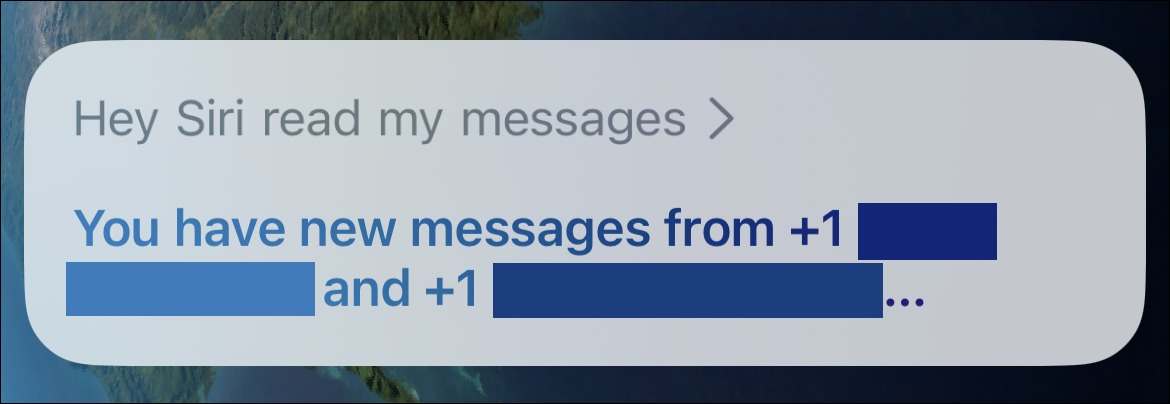
راه حل بالا برای رفع یک شمارنده سرسخت خوانده نشده در برنامه پیامها در آیفونی که iOS 16 دارد کار می کند. در اینجا راه حل های دیگر نحوه حل مشکل نمایش تعداد پیام ناخوانده در آیکون برنامه Messages در آیفون وجود دارد که ممکن است بخواهید اگر همچنان این مشکل را دارید امتحان کنید:
اگر پیام ها را از طریق iCloud همگامسازی می کنید، به دستگاه دیگری که به آن وارد شدهاید بروید (مانند مک یا آیپد)، برنامه پیام ها را باز کنید و همه پیام ها را به عنوان خوانده شده در دستگاه دیگر علامت گذاری کنید. پیامی که در آیفون شما قابل مشاهده نیست ممکن است در آن دستگاه دیگر قابل مشاهده باشد و این ممکن است مشکل را برطرف کند.
اگر پیام ها را از فرستنده های ناشناس یا شماره های هرزنامه فیلتر می کنید، برنامه پیام ها را باز کنید و در حالی که لیست مکالمات iMessage و SMS را مشاهده می کنید، روی گزینه Filters در سمت چپ بالای صفحه ضربه بزنید. پیام های خوانده نشده ممکن است در زیر Unknown Senders دفن شوند. (اگر فیلتر کردن را فعال نکرده باشید، گزینه Filters را در بالا سمت چپ نخواهید دید، فقط یک گزینه Edit وجود دارد).
آیفون را ری استارت کنید. درست مانند ری استارت کردن ویندوز یا مک، ری استارت کردن آیفون گاهی اوقات می تواند مشکلات عجیب و غریب را برطرف کند.
نشان اعلان را به طور کامل برای برنامه پیام ها از Settings > Notifications > Messages غیر فعال کنید. Badges را غیرفعال کنید. اگر دوست دارید شمارنده پیام های خوانده نشده را ببینید، این راه حل ایده آل نیست.
با نحوه حل مشکل نمایش تعداد پیام ناخوانده در آیکون برنامه Messages در آیفون آشنا شدید.
حل مشکل نمایش عدد اشتباه در آیکون برنامه Messages
نحوه حل مشکل نمایش تعداد پیام ناخوانده در آیکون برنامه Messages در آیفون را دیدید. امیدواریم یکی از این راه حل ها مشکل شما را برطرف کند. برای رفع مشکلات نیز همیشه می توانید آیفون را به تنظیمات پیش فرض کارخانه بازنشانی کنید.
نحوه حل مشکل نمایش تعداد پیام ناخوانده در آیکون برنامه Messages در آیفون به این ترتیب است. آموزش های بیشتر برنامه Messages را در آموزش فرستادن عکس های انفجاری با iMessage در آیفون ببینید.
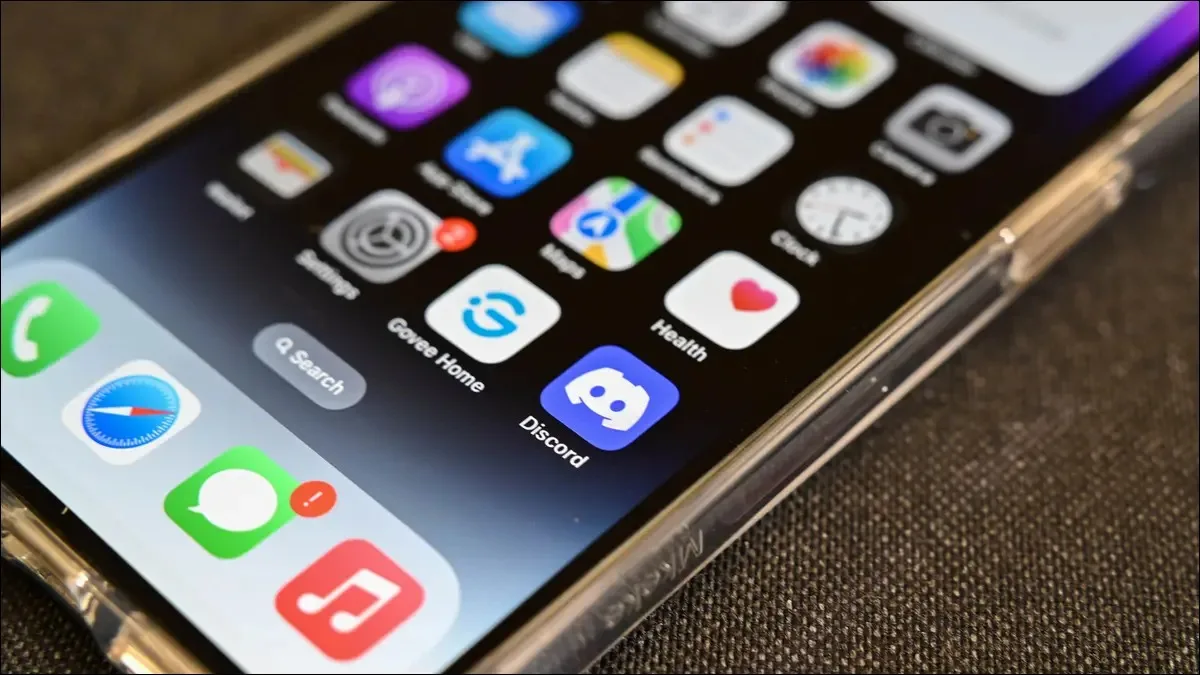










۲ دیدگاه
واقعا ممنونم بخاطر روش siri
با روش siri مشکل حل شد